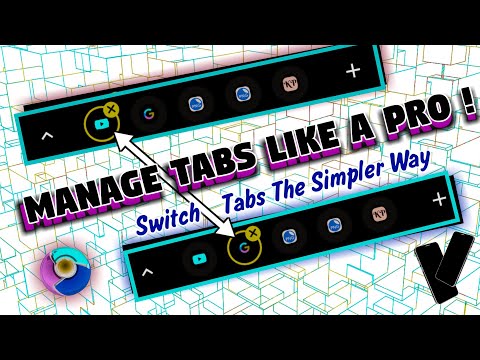इंटरनेट पर काम करते समय, उपयोगकर्ता गलती से अपनी ज़रूरत के टैब बंद कर सकता है, या कोई त्रुटि होती है जो उसे ब्राउज़र को पुनरारंभ करने के लिए मजबूर करती है। आप मोज़िला फ़ायरफ़ॉक्स में विभिन्न तरीकों से टैब को पुनर्स्थापित कर सकते हैं।

अनुदेश
चरण 1
यदि आपने टैब बंद कर दिया है, लेकिन ब्राउज़र विंडो बंद करने का समय नहीं है, तो इन चरणों का पालन करें: शीर्ष मेनू बार में "इतिहास" आइटम को कॉल करें और "हाल ही में बंद किए गए टैब" आइटम का चयन करें। विस्तारित सबमेनू में, उस टैब पर बायाँ-क्लिक करें जिसे आप पुनर्स्थापित करना चाहते हैं।
चरण दो
यदि आपके पास टैब मिक्स प्लस ऐड-ऑन स्थापित है, तो आप ब्राउज़र द्वारा याद रखे जाने वाले टैब की संख्या निर्धारित कर सकते हैं। यदि सक्षम नहीं है, तो टूल्स मेनू से ऐड-ऑन चुनें। खुलने वाली विंडो में, "एक्सटेंशन" अनुभाग चुनें और सूची में टैब मिक्स प्लस ढूंढें। संबंधित पंक्ति में "सक्षम करें" बटन पर क्लिक करें और ब्राउज़र को पुनरारंभ करें।
चरण 3
"टूल्स" मेनू में "विकल्प" आइटम का चयन करके ब्राउज़र सेटिंग्स विंडो खोलें। पैनल पर टैब्स आइटम को हाइलाइट करें और टैब मिक्स प्लस सेटिंग्स बटन पर क्लिक करें। खुलने वाली एक अतिरिक्त विंडो में, "ईवेंट" टैब पर जाएं। "एक विशेष कैश में अंतिम बंद टैब याद रखें" फ़ील्ड में मार्कर सेट करें और "याद न रखें" फ़ील्ड में आपको आवश्यक मान दर्ज करें। नई सेटिंग्स लागू करें।
चरण 4
आप लाइब्रेरी पत्रिका से बंद टैब को भी पुनर्स्थापित कर सकते हैं, खासकर यदि आपके लिए आवश्यक साइटों के पते अंतिम बंद टैब की सूची में नहीं थे। "इतिहास" मेनू से "संपूर्ण इतिहास दिखाएं" चुनें या कीबोर्ड शॉर्टकट Ctrl, Shift और H दबाएं। "जर्नल" शाखा में "आज" चुनें। साइटों की सूची का विस्तार होगा। उस साइट के पते वाली लाइन पर क्लिक करें जिसकी आपको आवश्यकता है। टैब को पुनर्स्थापित किया जाएगा।
चरण 5
यदि आपको ब्राउज़र विंडो को बंद करना है, तो इसे पुनरारंभ करने के बाद, "इतिहास" मेनू से "पिछले सत्र को पुनर्स्थापित करें" कमांड का चयन करें। इस घटना में कि होम पेज पहले से स्थापित मोज़िला फ़ायरफ़ॉक्स पेज है, एक संदेश जो आपको पिछले सत्र को पुनर्स्थापित करने के लिए प्रेरित करता है, विंडो में निहित होगा। बस पृष्ठ के केंद्र में स्थित बटन पर क्लिक करें।